
Protejarea confidențialității noastre este una dintre cele mai importante sarcini pe care trebuie să le îndeplinim în mijlocul unei lumi care devine din ce în ce mai digitală. Parolele sunt un instrument foarte simplu, dar extrem de util, care ne permite să asigurăm confidențialitatea celor mai personale date ale noastre. În acest articol vă explicăm cum puteți proteja un pendrive cu o parolă , în acest fel vă veți asigura că nimeni nu poate accesa conținutul acestuia fără consimțământul dumneavoastră.
Mulți utilizatori nu știu că este posibil să protejați dispozitivele de stocare USB, cum ar fi pen drive-urile și hard disk-urile, cu o parolă. În plus, este un proces pe care îl puteți face foarte simplu și complet gratuit, ceea ce este întotdeauna minunat.
Un pendrive este un dispozitiv de stocare pe care îl putem pierde cu ușurință, deci este foarte important să îl protejați cu o parolă puternică, dacă stocați date confidențiale. Continuați să citiți dacă doriți să descoperiți cum să vă asigurați confidențialitatea pendrive-ului dvs. în cel mai simplu mod posibil.
Cum se pune o parolă pe un pendrive cu Windows 10
BitLocker este un instrument creat de Microsoft, care este preinstalat în sistemul de operare al companiei, de la sosirea Windows Vista acum mai bine de 10 ani. În tot acest timp, aplicația a primit mai multe îmbunătățiri, care o fac mai ușor de utilizat și mai ales mai fiabilă.
Puteți accesa aplicația BitLocker într-un mod foarte simplu, căutând-o în bara de meniu a sistemului dvs. de operare Windows 10. În cazul în care aplicația nu apare, se datorează faptului că nu o aveți instalată pe computer. Nu vă faceți griji, puteți descărca și instala BitLocker foarte ușor de pe site-ul oficial Microsoft.
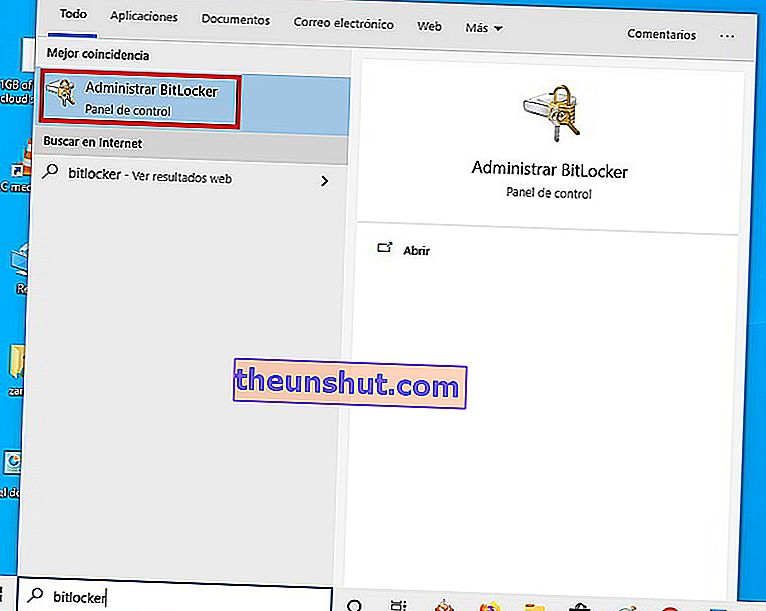
Când deschidem aplicația BitLocker, va apărea o fereastră din care putem selecta toate dispozitivele de memorie USB pe care le avem pe computerul nostru Windows 10.
Tot ce trebuie să facem este să căutăm dispozitivul de memorie USB pe care dorim să activăm acest instrument și să facem clic pe opțiunea „ Activare BitLocker ”.
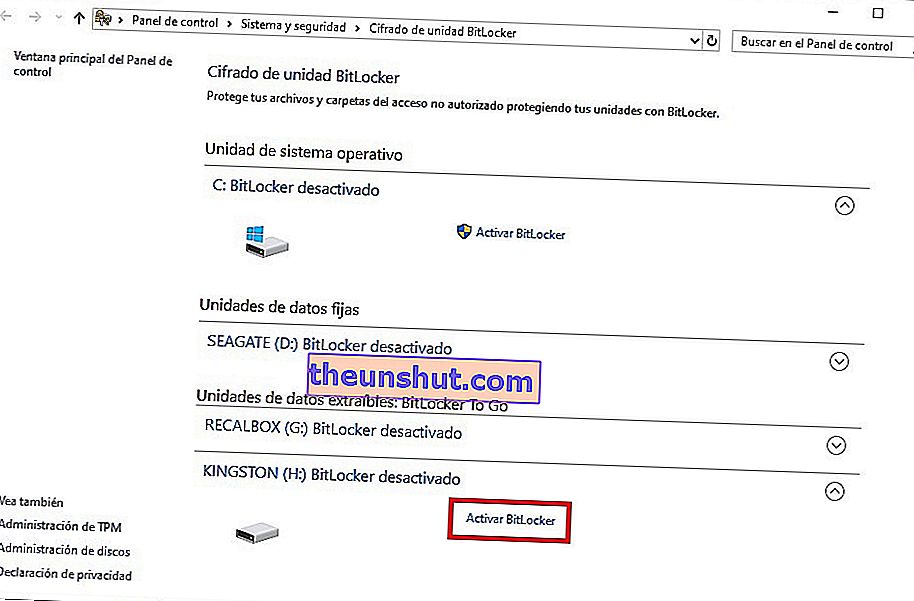
Următorul pas va fi să așteptați câteva secunde pentru ca instrumentul BitLocker să se activeze pe unitatea noastră de stocare USB.
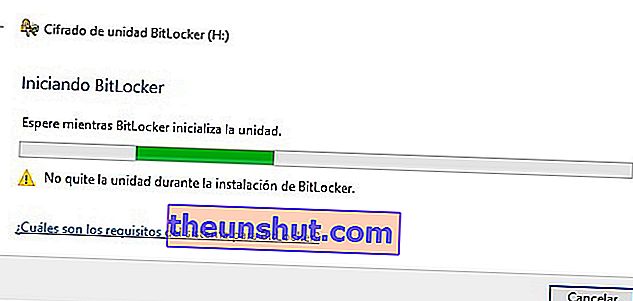
Bitlocker ne oferă posibilitatea de a proteja conținutul pendrive-ului nostru printr-o parolă sau un card digital pentru a debloca unitatea.
În acest caz, alegem să folosim o parolă, deoarece ni se pare cea mai simplă metodă, iar securitatea pe care o oferă va fi mai mult decât suficientă pentru majoritatea cititorilor noștri.
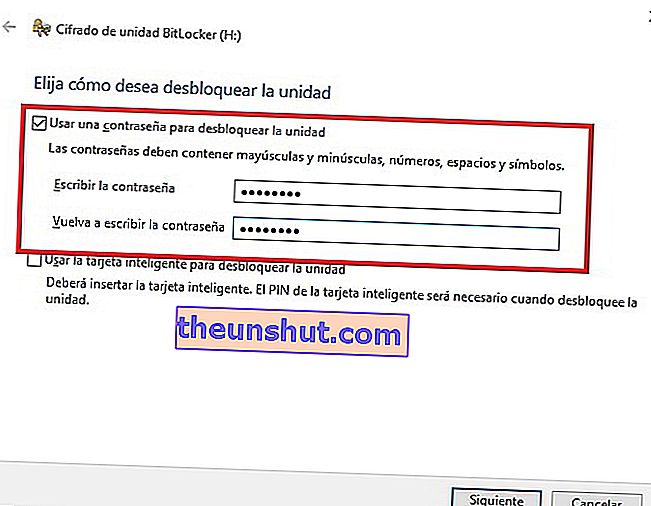
Bitlocker ne permite să salvăm o copie de rezervă a parolei noastre în contul nostru Microsoft, precum și să o imprimăm sau să o salvăm într-un fișier pe care îl vom stoca oriunde dorim. Selectăm opțiunea care ne interesează și facem clic pe Următorul.
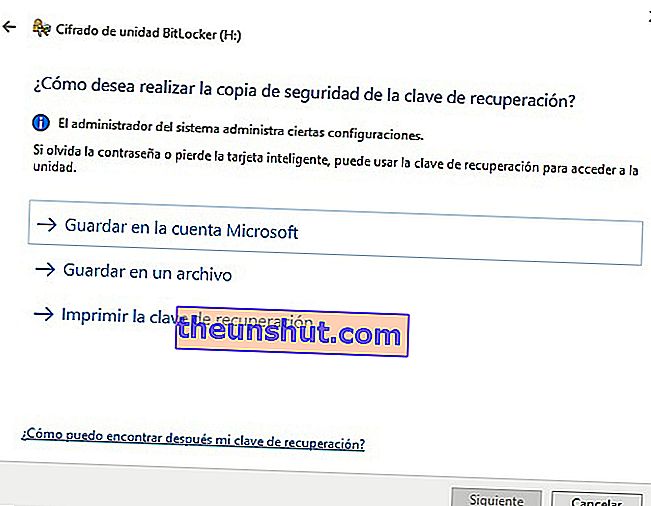
Acum Bitlocker ne oferă posibilitatea de a cripta tot spațiul de stocare al pendrive-ului sau de a cripta doar cantitatea de spațiu pe care am ocupat-o. Prima metodă este mai rapidă, dar a doua este mai sigură.
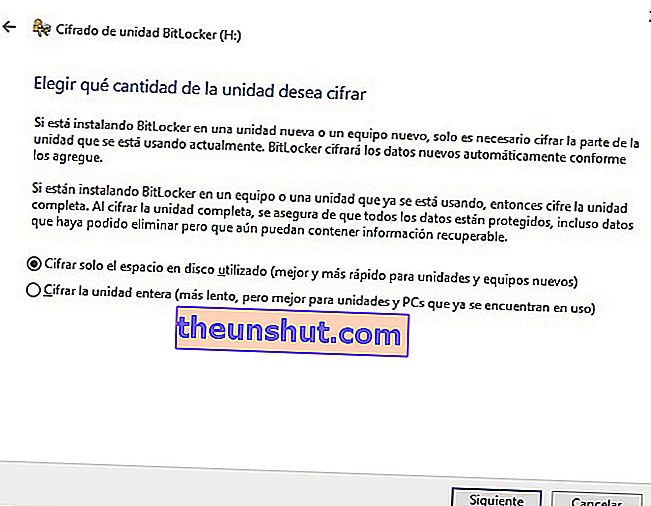
Următorul pas este să alegeți modul de criptare nou sau tradițional. Metoda tradițională de criptare oferă o mai bună compatibilitate cu computerele care utilizează diferite versiuni de Windows, compatibile cu BitLocker. Prin urmare, vă recomandăm să utilizați criptarea tradițională.
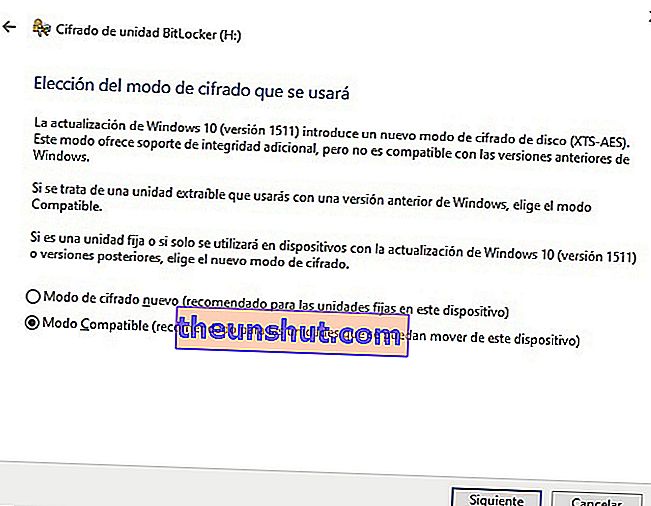
În cele din urmă, ne va cere confirmarea pentru a începe procesul de criptare a pendrive-ului nostru.
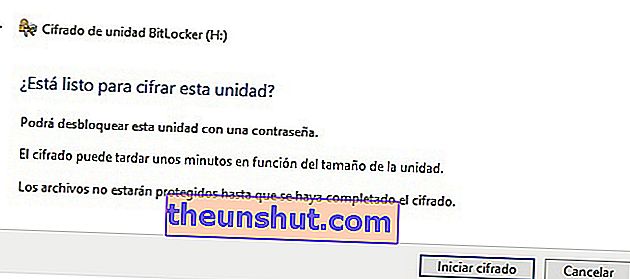
Acesta este cât de simplu este să protejați un pendrive cu o parolă folosind Windows 10, sperăm că vă va fi foarte util.
